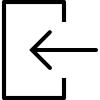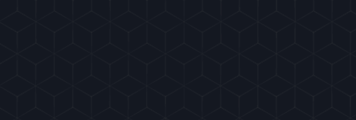نحوهی رفع ارور آپلود تصاویر HTTP در وردپرس
ارور آپلود تصاویر HTTP در وردپرس زمانی رخ میدهد که شما هنگام بارگذاری عکس و یا فایل دیگری در سایت، از یک ابزار آپلود مدیای داخلی استفاده میکنید، در این مطلب به شما یاد میدهیم که چطور به راحتی ارور آپلود تصاویر HTTP را در وردپرس رفع کنید.
1. ببینید ارور HTTP موقت است یا دائمی
ابتدا باید چند دقیقه صبر و کنید و بعد دوباه فایل خود را در سایت آپلود کنید و ببینید که ارور برطرف شده است یا نه. زیرا گاهی به دلیل ترافیم غیرعادی و منابع ضعیف سرور ممکن است چنین اروری رخ دهد که معمولا به صورت خودکار رفع میشود.
اگر ارور همچنان وجود داشت، سعی کنید یک فایل دیگر را بارگذاری کنید، اگر فایل دوم به درستی در سایت آپلود شد پس مشکل از عکس مورد نظر شما بوده است. برای رفع این مشکل باید عکس را کوچکتر کنید و دوباره آن را آپلود کنید.
در نهایت میتوانید فایل خود را با فرمت دیگری ذخیره کنید، بعد از این کار دوباره عکس را بارگذاری کنید.
اگر هیچ یک از این راهها کارگر نبود و دوباره ارور آپلود تصاویر HTTP رخ داد، باید مراحل بعد را دنبال کنید.
2. محدودیت حافظهی وردپرس را افزایش دهید
رایجترین دلیل بروز این ارور، کمبود فضای ذخیره سازی وردپرس است. برای رفع این مشکل باید حافظهی PHP مورد استفادهی سیستم را افزایش دهید.
برای این کار باید کد زیر را به فایل wp-config.php اضافه کنید:
define( ‘WP_MEMORY_LIMIT’, ‘256M’ );
این کد حافظهی وردپرس شما را تا 256 مگابایت افزایش میدهد که برای رفع هر نوع مشکل حافظهای مناسب است.
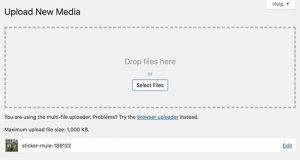
3. تغییر گالری ویرایشگر تصاویر مورد استفاده در وردپرس
وردپرس بر روی PHP اجرا میشود، PHP از مدل برای مدیریت تصاویر استفاده میکند. این مدلها GD Library و Imagick نامیده میشوند. Imagick گاهی موجب بروز ارورهایی در هنگام آپلود تصاویر میشود، پس در این حالت باید از GD Library به عنوان ویرایشگر پیش فرض خود استفاده کنید. برای این کار باید به فایل functions.php تم خود، کد زیر را اضافه کنید:
function wpb_image_editor_default_to_gd( $editors ) {
$gd_editor = ‘WP_Image_Editor_GD’;
$editors = array_diff( $editors, array( $gd_editor ) );
array_unshift( $editors, $gd_editor );
return $editors;
}
add_filter( ‘wp_image_editors’, ‘wpb_image_editor_default_to_gd’ );
اگر باز هم مشکل حل نشد، راه حل بعدی را به کار بگیرید.
4. از روش فایل htaccess استفاده کنید
برای رفع ارور آپلود تصاویر HTTP از این روش، باید کد زیر را به فایل htaccess اضافه کنید:
SetEnv MAGICK_THREAD_LIMIT 1
جمع بندی
شما میتوانید ارور آپلود تصاویر HTTP در وردپرس را با استفاده از یکی از مراحل گفته شده رفع کنید. امیدواریم این مطلب برای شما مفید باشد.
منبع
https://www.wpbeginner.com/wp-tutorials/how-to-fix-the-http-image-upload-error-in-wordpress/
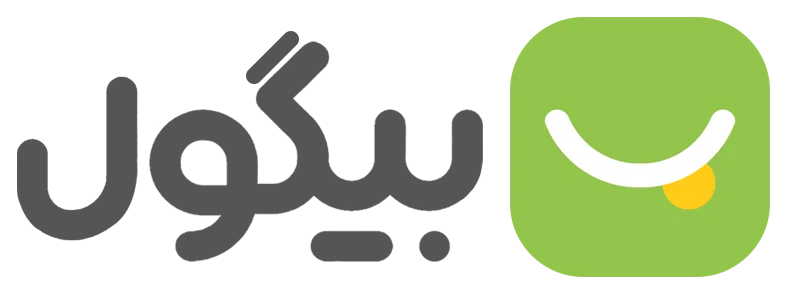
 دسته بندی
دسته بندی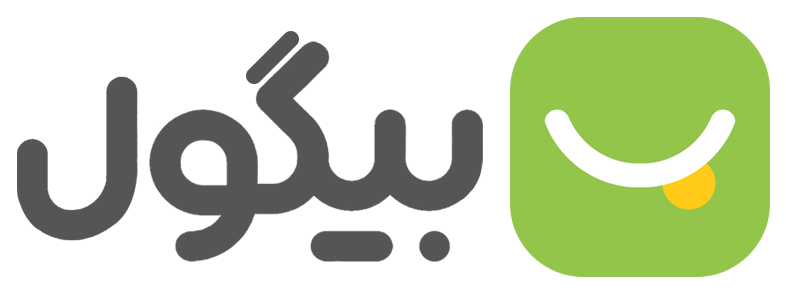
 خدمات ما
خدمات ما